Win8電腦網(wǎng)頁圖片無法顯示且出現(xiàn)紅叉怎么解決?
最近有網(wǎng)友在使用Win8系統(tǒng)瀏覽網(wǎng)頁的時候碰到了一個奇怪的現(xiàn)象,那就是網(wǎng)速正常,但是網(wǎng)頁中的部分圖片不顯示,取而代之的是一個紅叉,這是怎么回事呢?經(jīng)過了解發(fā)現(xiàn),出現(xiàn)這種情況主要是和瀏覽器設(shè)置有關(guān),下面我們就一起來解決這個問題。
1、打開IE瀏覽器,進(jìn)入主界面,點擊右上角【設(shè)置】選項;
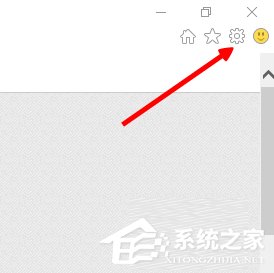
2、在彈出的設(shè)置對話框中,點擊下方的【Internet選項】;
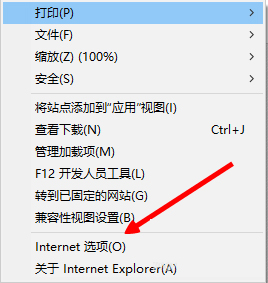
3、在彈出的對話框中,進(jìn)入常規(guī)選項,點擊下方瀏覽記錄處的【刪除】;
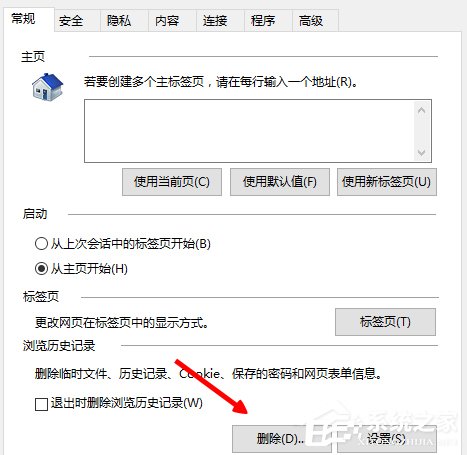
4、進(jìn)入刪除瀏覽器記錄對話框,勾選所有選項,進(jìn)行清除;
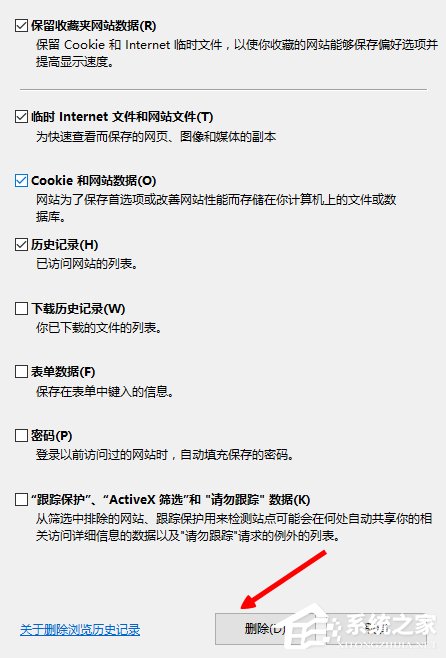
5、清除完畢,點擊右上角【高級】選項;
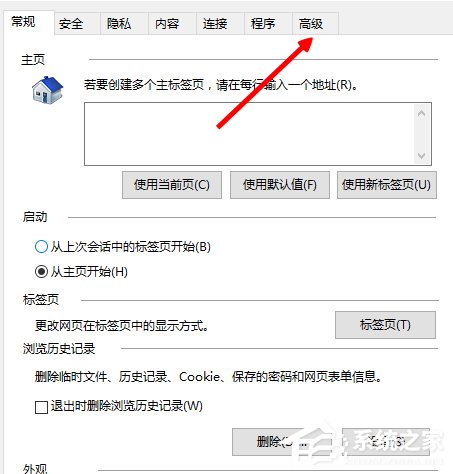
6、進(jìn)入高級界面,找到【重置internet Explorer】,點擊后方的【重置】;
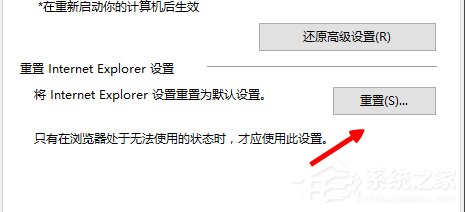
7、勾選刪除個人設(shè)置,點擊【重置】即可;
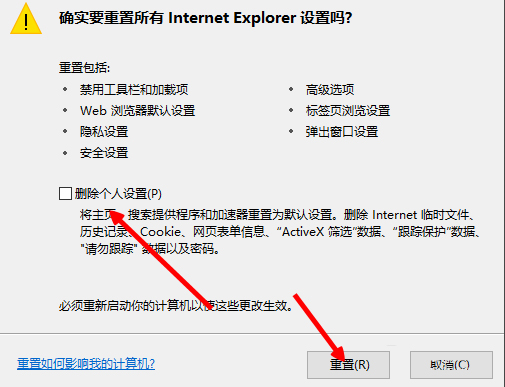
保存以上設(shè)置后,重新開啟瀏覽器,然后打開剛才出現(xiàn)圖片不顯示的網(wǎng)頁,這時我們可以發(fā)現(xiàn),網(wǎng)頁圖片不顯示出現(xiàn)紅叉的問題已經(jīng)解決了,如果用戶在別的系統(tǒng)環(huán)境下也碰到了這個問題,同樣可以使用相同的方法來解決。
相關(guān)文章:
1. UNIX操作系統(tǒng)的二十年發(fā)展歷史2. 系統(tǒng)之家u盤安裝系統(tǒng)步驟win103. deepin20時間顯示不準(zhǔn)確怎么調(diào)整? deepin時間校正方法4. win10安裝ubuntu速度慢應(yīng)對步驟分享5. ezSP_Px.exe是什么進(jìn)程?ezSP_Px.exe是不是病毒?6. virtualbox打不開虛擬機怎么辦? linux無法訪問virtualbox的解決辦法7. CentOS7中無法找到pci find device函數(shù)的解決方法8. FreeBSD下修改安裝源的方法9. centos7怎么進(jìn)去tmp目錄并清除垃圾?10. dllhost.exe進(jìn)程占用CPU很高怎么解決?全面解析dllhost.exe進(jìn)程

 網(wǎng)公網(wǎng)安備
網(wǎng)公網(wǎng)安備